Sonora.ID - Simak cara menghilangkan garis di Excel yang umumnya menjadi masalah saat di-print di kertas.
Microsoft Excel merupakan salah satu bagian dari Microsoft Office dengan fitur yang amat berguna terutama dalam urusan pengolahan data.
Excel biasanya telah terpasang di perangkat laptop atau pun PC. Keefektifan Excel bergantung pada kemahiran kita dalam mengoperasikannya.
Sayangnya, garis yang terlihat saat di-print kemungkinan besar akan membuat lembar kerja kita tidak rapi.
Baca Juga: 3 Cara Menambah Kolom di Excel dengan Mudah yang Bisa Kamu Coba!
Nah, untuk itu, simak cara menghilangkan garis di Excel saat di-print dilansir dari Grid.ID di bawah ini, yuk.
1. Menggunakan Tab View
- Bukalah dokumen Microsoft Excel dengan format .xls atau .xlsx yang ingin dihilangkan garisnya.
- Setelah itu, ketuk menu bar pada bagian View.
- Lihat bagian Show dan hapus centang pada bagian Gridlines.
- Garis pada lembar kerja Excel sudah hilang dan bisa di-print atau dicetak.
2. Menggunakan Excel Options
- Bukalah dokumen Microsoft Excel dengan format .xls atau .xlsx yang ingin dihilangkan garisnya.
- Setelah itu, ketuk menu bar pada bagian File.
- Ketuk bagian Advanced dan cari pilihan "Display option for this worksheet".
- Cari pilihan Show Gridlines dan hapus centangnya.
- Ketuk OK dan garis pada lembar kerja Excel sudah hilang dan bisa di-print atau dicetak.
3. Menggunakan Tombol Shortcut
- Bukalah dokumen Microsoft Excel dengan format .xls atau .xlsx yang ingin dihilangkan garisnya.
- Tekan tombol Alt+V+W+G secara bersamaan. Bisa juga menggunakan tombol Alt+P+V+G.
- Nantinya akan muncul kolom tab View untuk menghilangkan tanda centang di Gridlines.
- Ketuk OK dan garis pada lembar kerja Excel sudah hilang dan bisa di-print atau dicetak.
4. Menggunakan Merge Cells
- Bukalah dokumen Microsoft Excel dengan format .xls atau .xlsx yang ingin dihilangkan garisnya.
- Pilih dan block area sel yang ingin dihilangkan garisnya.
- Setelah itu, ketuk menu bar pada bagian Home.
- Pilih bagian Alignment dan ketuk Merge Cells.
- Garis pada lembar kerja Excel sudah hilang dan bisa di-print atau dicetak tapi pastikan tulisannya tidak berantakan.
5. Mengubah Warna Background
- Bukalah dokumen Microsoft Excel dengan format .xls atau .xlsx yang ingin dihilangkan garisnya.
- Pilih dan block area sel yang ingin dihilangkan garisnya.
- Setelah itu, ketuk menu bar pada bagian Home.
- Klik Font lalu klik Fill Color.
- Sel yang diblok akan berubah menjadi warna putih dan membuat garis-garisnya menghilang.
- Print lembar kerja Excel dan lihat hasilnya.
Baca Juga: Ini Beberapa Cara Membuat Tabel di Excel dengan Mudah dan Singkat!
Nah, itulah tadi cara menghilangkan garis di Excel saat di-print. Ternyata mudah, bukan?
Baca berita update lainnya dari Sonora.ID di Google News
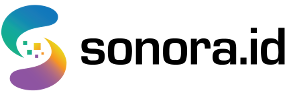
:quality(50)/photo/2022/11/15/exceljpg-20221115105715.jpg)